火绒安全软件将阻止联网的应用设置为允许的方法
时间:2023-10-18 13:22:34作者:极光下载站人气:842
火绒安全软件是一款很好的保护电脑的安全软件,这款软件中提供的保护功能十分的强大,其中提供了一个限制联网的功能,我们可以通过这个功能对电脑中的一些应用软件进行设置限制上网或者允许联网等,当你在使用这款软件的时候,其中会有一些程序是被自动限制联网的,那么当你需要将这样被阻止联网的应用设置为允许的话,那么在哪里设置呢,操作起来十分的简单,下方是关于如何使用火绒安全软件将被阻止联网的应用设置为允许的具体操作方法,如果你需要的情况下可以看看方法教程,希望对大家有所帮助。
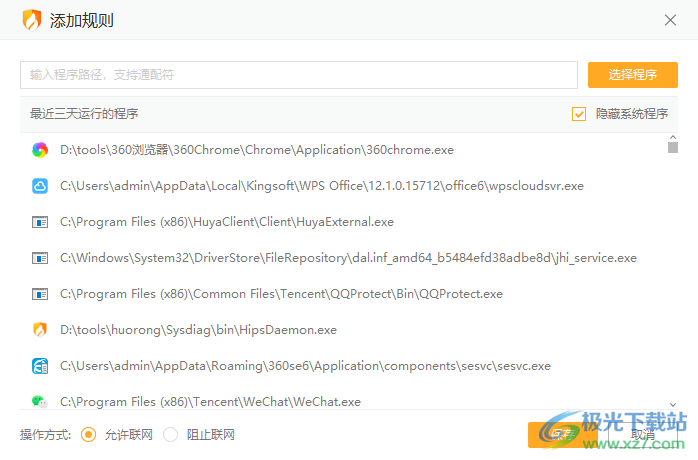
方法步骤
1.首先我们需要将火绒安全软件点击打开,进入到页面中之后,将页面上显示出来的【防护中心】选项进行点击进入。
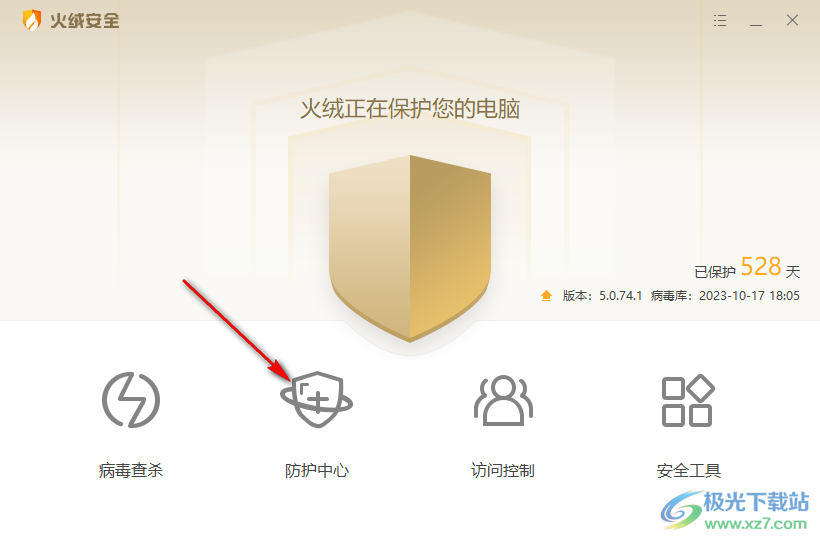
2.进入到防护中心的页面中,在左侧位置即可查看到【系统防护】这个选项,点击该选项进入。

3.这时,在右侧的窗口中即可查看到【联网控制】这个选项,将【联网控制】几个字进行点击。
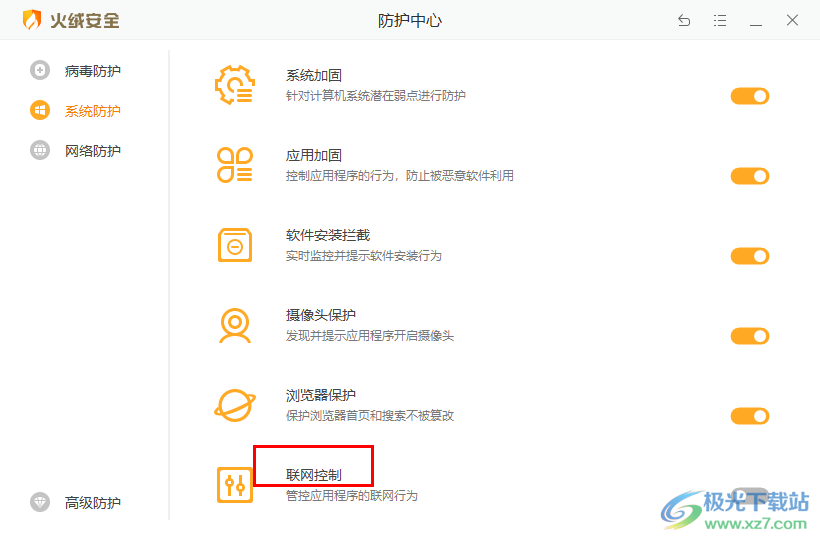
4.进入到页面之后,在页面的右侧下方的位置找到【添加规则】按钮点击一下。
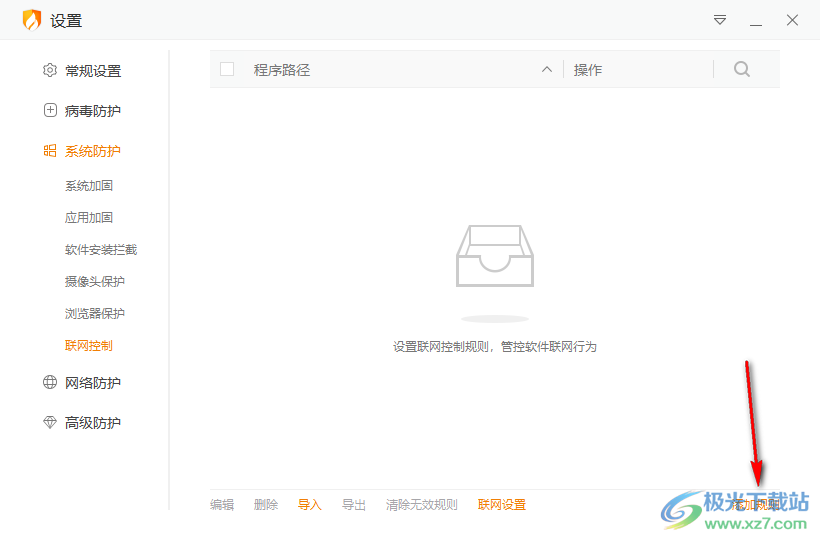
5.在打开的窗口中你可以将下方的【允许联网】选项进行勾选,然后单击保存按钮即可添加到,联网控制行为的窗口中,那么勾选的这些选项就可以使用网络。
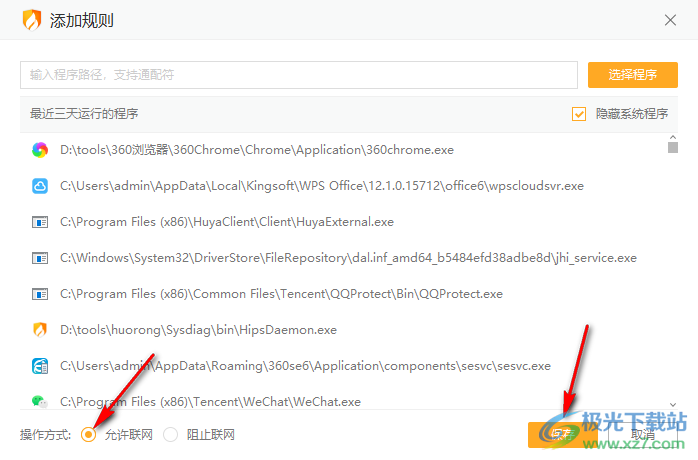
以上就是关于如何使用火绒安全软件将阻止联网的应用设置为允许的具体操作方法,很多时候我们会在电脑中操作很多的应用软件,如果你将需要运用的软件禁止使用网络的话,是不方便的,那么就可以按照上述的方法将被阻止的程序设置为允许即可,感兴趣的话可以操作试试。
相关推荐
相关下载
热门阅览
- 1百度网盘分享密码暴力破解方法,怎么破解百度网盘加密链接
- 2keyshot6破解安装步骤-keyshot6破解安装教程
- 3apktool手机版使用教程-apktool使用方法
- 4mac版steam怎么设置中文 steam mac版设置中文教程
- 5抖音推荐怎么设置页面?抖音推荐界面重新设置教程
- 6电脑怎么开启VT 如何开启VT的详细教程!
- 7掌上英雄联盟怎么注销账号?掌上英雄联盟怎么退出登录
- 8rar文件怎么打开?如何打开rar格式文件
- 9掌上wegame怎么查别人战绩?掌上wegame怎么看别人英雄联盟战绩
- 10qq邮箱格式怎么写?qq邮箱格式是什么样的以及注册英文邮箱的方法
- 11怎么安装会声会影x7?会声会影x7安装教程
- 12Word文档中轻松实现两行对齐?word文档两行文字怎么对齐?

网友评论